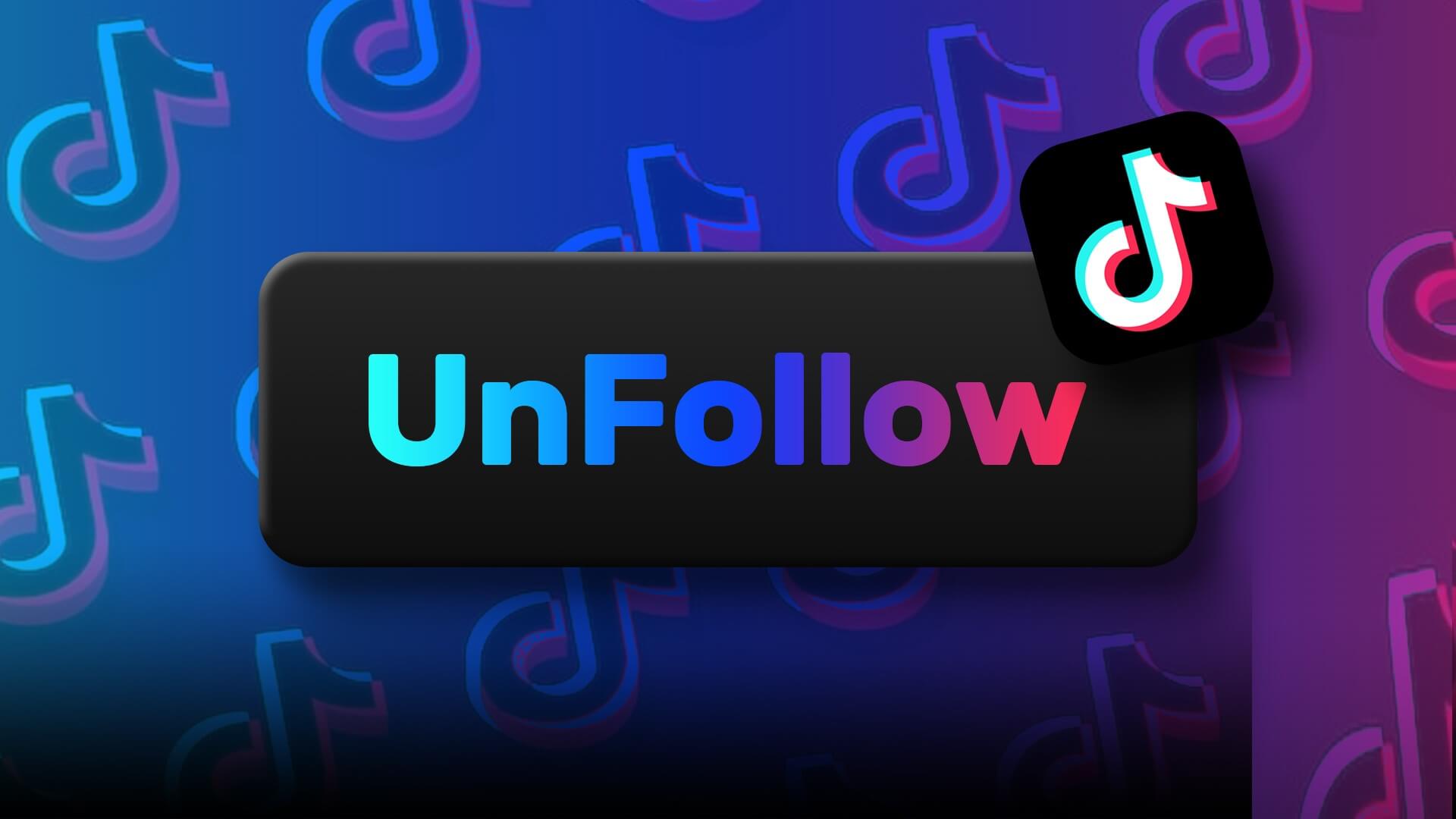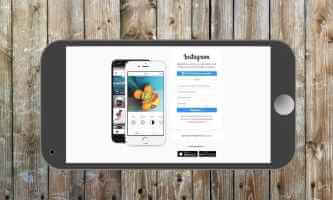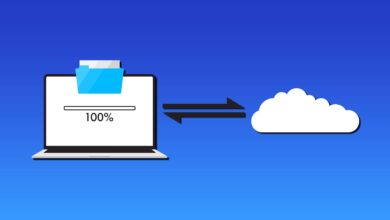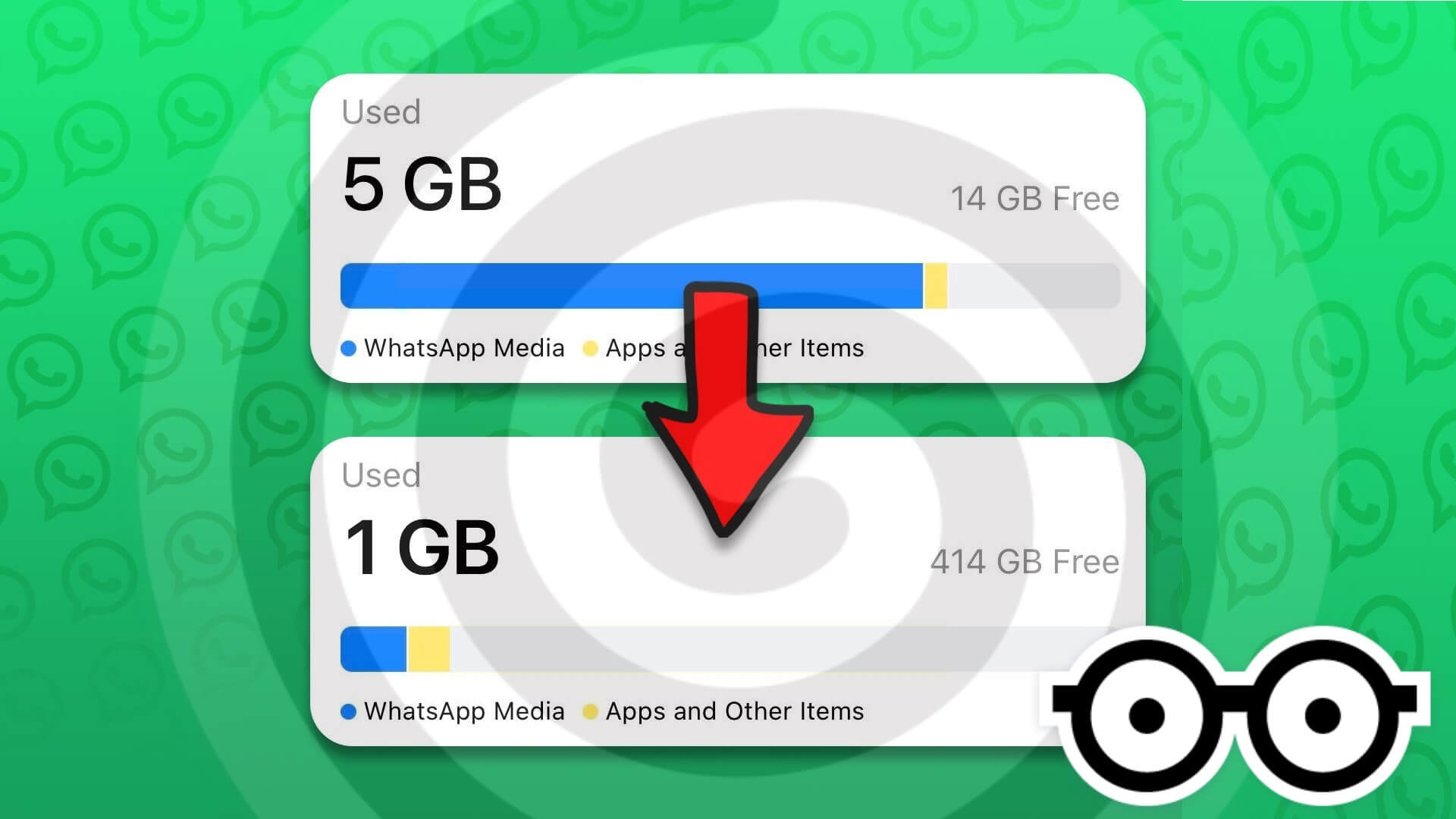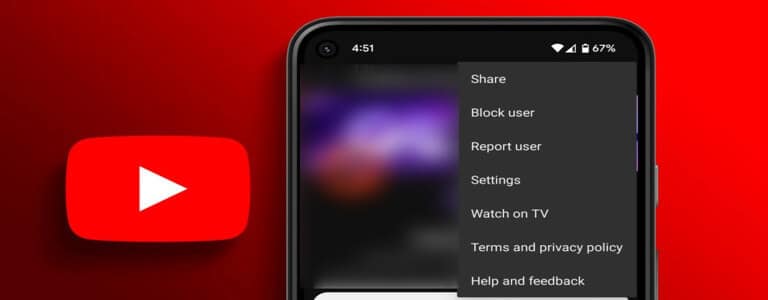Er du i øjeblikket på arbejdsmarkedet og ønsker at skille dig ud over potentielle arbejdsgivere? Hvis ja, har du brug for en god ansøgning til dit CV. Med tusindvis af Google Docs-ansøgningsskabeloner tilgængelige online, kan det være svært at vælge dem, der bedst passer til din branche, jobtitel, erfaring og andre kvalifikationer. Vi er her for at hjælpe, da vi har samlet de bedste Google Docs-ansøgningsskabeloner, som du kan tilpasse til dine behov.
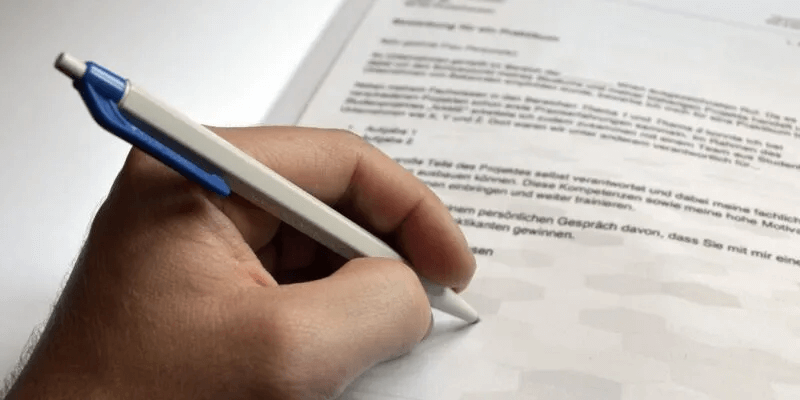
Tip: Hvis du ikke har et CV endnu, kan Google Docs også hjælpe dig med det ved hjælp af CV-skabeloner til Google Docs.
1. Skabeloner til følgebreve fra Lisa Garcia
Forberede Skabelon til følgebrev fra Lisa Garcia Denne skabelon fra Career Reload er nyttig for ansøgere, der ønsker at fremhæve deres navn og profession, samtidig med at deres brev ser pænt ud. Denne skabelon giver dig rigelig plads til dit navn, profession og kontaktoplysninger.
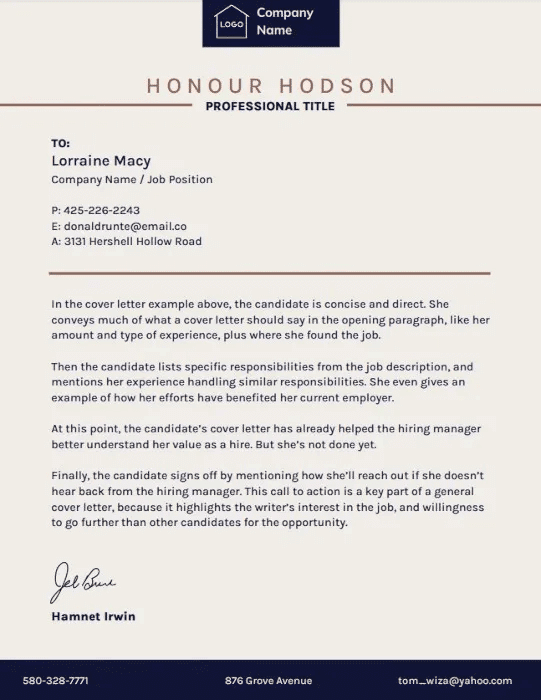
Denne skabelon indeholder ikke direkte forslag til, hvad du skal inkludere i dit følgebrev. Den giver dog tips til, hvordan du skriver et følgebrev for at øge dine chancer for at blive bemærket og ansat.
Nyttig at vide: Hvis du har brug for at skrive i MLA-format Denne vejledning viser dig, hvordan du gør dette i Google Docs.
2. Enkle skabeloner til beige følgebreve
givet Skabelon til simpel, brun følgebrev Dit følgebrev vil se afslappet ud, samtidig med at det holder tingene organiseret og professionelle. Afsnittene i denne skabelon giver dig masser af plads til dit navn, logo, profession og kontaktoplysninger.
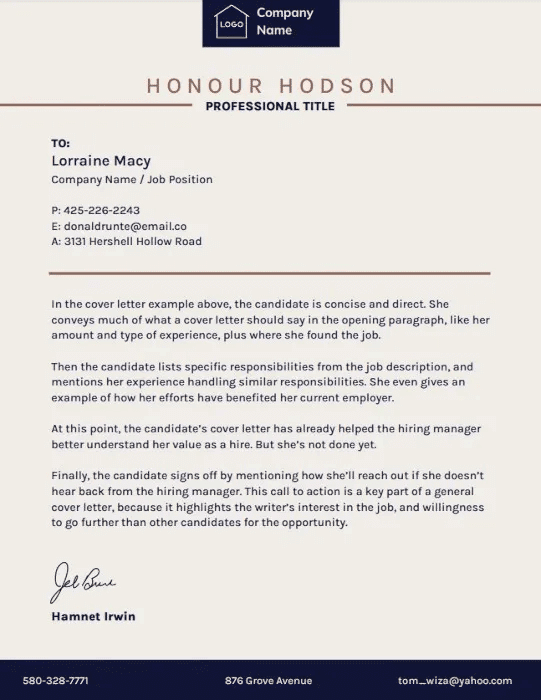
Denne skabelon indeholder heller ikke forslag til, hvad du skal skrive, så du bør have et udkast forberedt eller finde ressourcer, der kan hjælpe dig med at skrive et godt følgebrev.
3. Lineære blå følgebrevskabeloner
Hvis du er fan af lodrette skillevægge, så Skabelon til blå lineær følgebrev Det er et godt valg. Det giver masser af plads til at forhindre, at din besked bliver svær at læse, og du kan tilføje alle de nødvendige oplysninger, såsom dine kontaktoplysninger og placering.
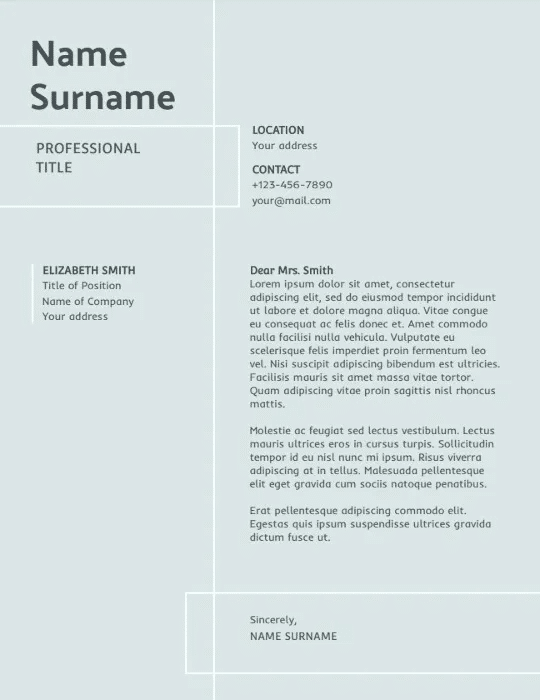
Hvis du ikke kan lide baggrundsfarven på denne skabelon, kan du altid ændre den til noget, du kan lide, eller fjerne den og få en hvid baggrund. For at ændre baggrunden skal du klikke på et tomt område i skabelonen og klikke på "Erstat billede" i værktøjslinjen i Google Dokumenter. For at ændre baggrunden til en hvid baggrund skal du trykke på Backspace eller Delete.
Tip: Har du flere eller færre oplysninger, end du troede, du havde? Vi kan hjælpe dig. Sådan ændrer du margener i Google Dokumenter.
4. Simpel skabelon til gult følgebrev
Har du brug for eller lyst til at tilføje et billede til dit følgebrev for at gøre det mere personligt? Simpel gul følgebrevskabelon Perfekt til dig. Den har en lodret opdeler med to kolonner til dit foto og kontaktoplysninger, og derefter en sektion til brødteksten i dit ansøgningsbrev.
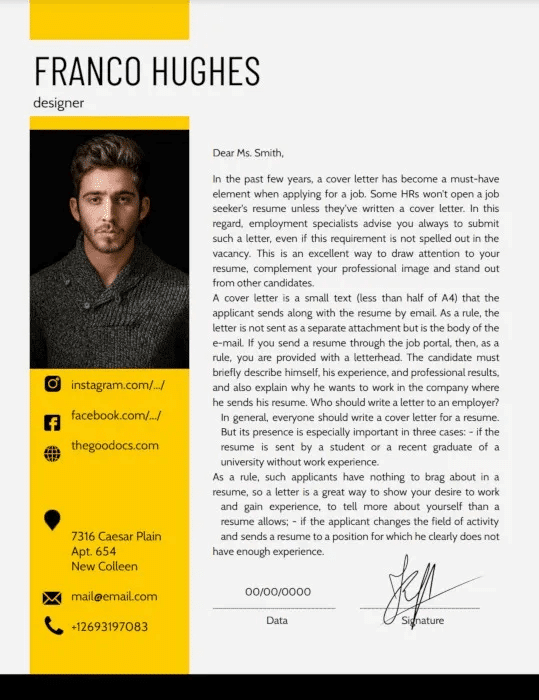
I modsætning til de fleste skabeloner på denne liste er denne skabelon til følgebrev dynamisk og har en dedikeret plads til dit foto. Men hvis du ikke ønsker at tilføje et foto eller ikke er forpligtet til at tilføje et, kan du altid lade fotosektionen stå tom. Vi vil også gerne tilføje, at denne skabelon ikke har skriveforslag.
5. Skabelon til følgebrev fra Google Docs Spearmint
Google Docs har en lille samling af skabeloner til følgebreve. De fleste er enkle og indeholder ikke pauser, f.eks. Mint Letter-skabelonen. Du kan finde den i Google Docs-skabelongalleriet. Gå til Google Docs-websted På nettet skal du klikke på "Skabelongalleri" for at udvide udvalget og se tilgængelige skabeloner.
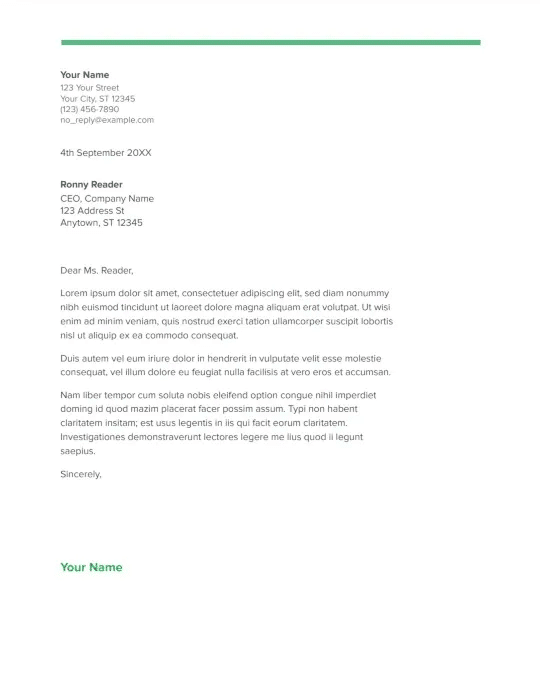
Mint-skabelonen har ingen separatorer og er formateret som et simpelt blokbogstav. Det, der gør den unik, er det vandrette grønne linjedesign i overskriften, som tilføjer lidt livlighed til skabelonen. Hvis du ikke kan lide linjen øverst, kan du dobbeltklikke på den og slette den.
Ofte stillede spørgsmål
Q1. Kan jeg downloade disse skabeloner som PDF-filer?
svar. Ja. For at downloade en udfyldt formular i Google Docs som PDF skal du klikke på Filer -> Download -> PDF-dokument (.pdf).
Det er bedst at sende en PDF-kopi af dit følgebrev for at undgå formateringsproblemer, når du indsender det til ansøgning.
Q2. Hvordan kan jeg redigere disse skabeloner i Microsoft Word?
svar. Hvis der ikke findes en Microsoft Word-version af den skabelon, du vil bruge, kan du åbne den i Google Docs og downloade den som et Word-dokument. Klik på "Fil -> Download -> Microsoft Word (.docx)."
Hvis formularen ikke er formateret til Microsoft Word, vil der dog være formateringsproblemer. De fleste af disse burde være nemme at løse, når du åbner Word-dokumentet.
Q3. Hvordan tilføjer jeg min underskrift til en skabelon til et følgebrev i Google Docs?
svar. Dette er en vejledning. Sådan tilføjer du en maskinskrevet signatur i Google DokumenterDu kan også indsætte et billede af din signatur med en klar baggrund ved at klikke på "Indsæt -> Billede" og derefter vælge kilden til dit signaturbillede. Hvis du har brug for Underskriv en PDF på iPhone Din, vi kan også hjælpe dig der.